Diese Option ermöglicht es, Schriftarten in einer strukturierten Listenansicht ähnlich einer Verzeichnisstruktur darzustellen. Die Schriftgrößen können prozentual angepasst werden, sodass Schriftarten in verschiedenen Größen übersichtlich verglichen und ausgewählt werden können.
Um diese Funktion zu nutzen, finden Sie die dazugehörige Option im Menü.:
▶ Menü ▶ E&xtras ▶ Schrift ▶ Listenansicht ▶ Verzeichnisstruktur
▶ **Vorteile der anpassbaren Schriftgröße in der Listenansicht des Datei-Explorers Q-Dir**
▶ **Beispiel-Szenarien für die Nutzung:**
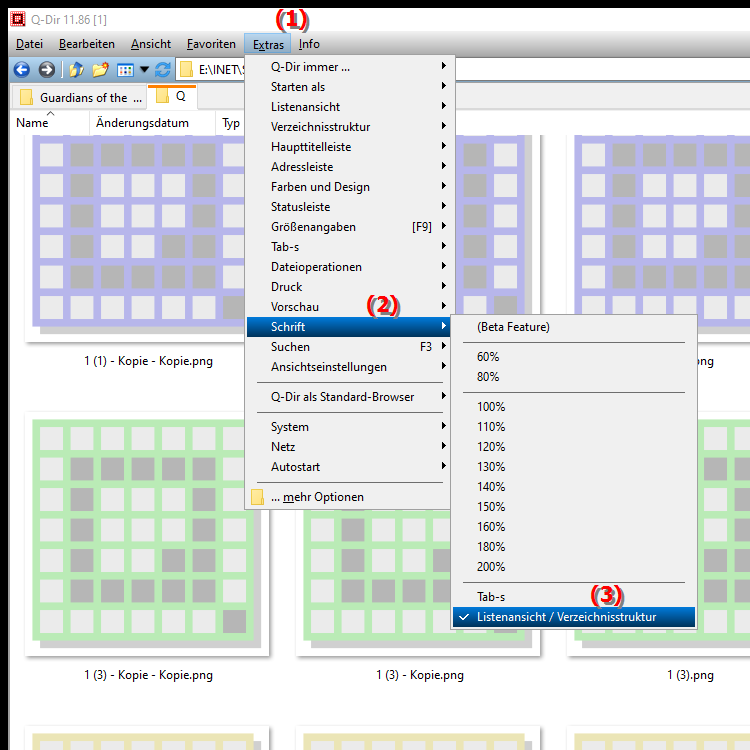
**Vorteile der anpassbaren Schriftgröße in der Listenansicht des Datei-Explorers Q-Dir**
- Verbessert die Übersichtlichkeit und erleichtert das Auffinden und Vergleichen verschiedener Schriftarten.
- Steigert die Benutzerfreundlichkeit durch eine individuelle Anpassung der Schriftgrößen, die je nach Bedarf größer oder kleiner dargestellt werden können.
- Erleichtert die Organisation und Auswahl von Schriftarten, insbesondere bei umfangreichen Schriftbibliotheken.
▶ Die Nutzerfragen samt Antworten zu Windows, Datei-Explorer und Schriftgröße in der Listenansicht:
**Beispiel-Szenarien für die Nutzung:**
1. Design-Projekte: Ideal für Designer, die eine Vielzahl von Schriftarten vergleichen möchten, um die passende Schrift für ein Projekt auszuwählen.
2. Präsentationsvorbereitungen: Hilfreich, um schnell die geeignete Schriftgröße und -art für Präsentationen zu finden.
3. Dokumentenerstellung: Praktisch, um die Lesbarkeit verschiedener Schriften für Berichte, Artikel oder andere Textdokumente zu beurteilen.
4. Font-Management: Erleichtert die Verwaltung großer Schriftensammlungen, indem Schriftarten in der gewünschten Größe dargestellt werden und schneller identifiziert werden können.
Die Nutzerfragen samt Antworten zu Windows, Datei-Explorer und Schriftgröße in der Listenansicht:
1. Frage: Wie kann ich die Schriftgröße im Q-Dir Quad-Datei-Explorer unter Windows anpassen, um die Listenansicht besser zu organisieren?
Antwort: Im Q-Dir können Sie die Schriftgröße in der Listenansicht flexibel anpassen. Gehen Sie dazu auf E&xtras / Schrift / Listenansicht / Verzeichnisstruktur und wählen Sie die gewünschte Prozentgröße. Das hilft Ihnen, Schriftarten übersichtlicher darzustellen und vereinfacht die Organisation.
2. Frage: Kann ich im Quad-Datei-Explorer Q-Dir die Schriftarten strukturiert anzeigen lassen, ähnlich wie im Windows Datei-Explorer?
Antwort: Ja, der Quad-Datei-Explorer Q-Dir bietet eine Listenansicht, die einer Verzeichnisstruktur ähnlich ist. Hier können Sie Schriftarten wie Ordner darstellen und sogar die Schriftgröße prozentual anpassen, um eine noch bessere Übersicht zu erhalten.
3. Frage: Welche Vorteile bietet die anpassbare Schriftgröße in der Listenansicht des Q-Dir Dateimanagers unter Windows?
Antwort: Mit der anpassbaren Schriftgröße in Q-Dir können Sie Ihre Schriftarten effizient verwalten. Dies erleichtert die Auswahl und Vergleichsmöglichkeiten, besonders bei großen Schriftbibliotheken. Zudem verbessert es die Benutzerfreundlichkeit durch individuell angepasste Schriftgrößen, die je nach Bedarf größer oder kleiner eingestellt werden können.
4. Frage: Kann ich Q-Dir im Vergleich zum Windows Datei-Explorer verwenden, um verschiedene Schriftarten schnell auszuwählen?
Antwort: Ja, der Quad-Datei-Explorer Q-Dir ist ideal für solche Aufgaben! Durch die Verzeichnisstruktur und die anpassbare Schriftgröße können Sie schnell und einfach zwischen Schriftarten wechseln und die passende Auswahl für Projekte treffen – ideal für Designer und alle, die oft mit unterschiedlichen Fonts arbeiten.
5. Frage: Ist die Listenansicht im Q-Dir Datei-Explorer für Windows auch für Präsentationen und Dokumentenerstellung hilfreich?
Antwort: Absolut! Die Listenansicht mit anpassbarer Schriftgröße macht es einfach, die Lesbarkeit und Optik von Schriftarten für Präsentationen, Dokumente oder Berichte schnell zu überprüfen. So sparen Sie sich die Mühe, Schriftarten separat zu testen und finden schneller die passende Auswahl.
6. Frage: Wie kann die anpassbare Schriftgröße in der Q-Dir Listenansicht beim Font-Management unter Windows helfen?
Antwort: Das Font-Management wird durch die Listenansicht mit anpassbarer Schriftgröße enorm erleichtert. Sie können Ihre Schriften in der gewünschten Größe anzeigen und schneller durch Ihre Sammlung blättern. Dies ist besonders nützlich, wenn Sie oft Schriftarten vergleichen oder testen müssen.
7. Frage: Welche Schritte muss ich in Q-Dir unter Windows befolgen, um Schriftgrößen in der Listenansicht prozentual anzupassen?
Antwort: Gehen Sie im Menü zu E&xtras / Schrift / Listenansicht / Verzeichnisstruktur. Dort können Sie die Schriftgrößen in Prozenten anpassen. Das ermöglicht es Ihnen, die Schriftarten übersichtlicher darzustellen und die gewünschte Übersichtlichkeit zu erreichen.
8. Frage: Warum ist die Anpassung der Schriftgröße in der Listenansicht des Q-Dir Quad-Datei-Explorers für Windows praktisch für große Schriftensammlungen?
Antwort: Die prozentuale Anpassung der Schriftgröße in Q-Dir ermöglicht eine detaillierte Darstellung und macht es leicht, sich in großen Sammlungen zurechtzufinden. Dies ist ideal für Designer, die schnell zwischen Schriftarten wechseln und passende Fonts für Projekte auswählen müssen.
9. Frage: Kann ich den Q-Dir Quad-Datei-Explorer unter Windows so einstellen, dass Schriftarten in einer Verzeichnisstruktur angezeigt werden?
Antwort: Ja, Q-Dir ermöglicht eine Verzeichnisstruktur-Ansicht, in der Schriftarten wie Dateien in Ordnern dargestellt werden. Dies macht es einfach, Schriften zu durchsuchen und in der Listenansicht zu vergleichen – ein Vorteil, den der Windows Datei-Explorer in dieser Form nicht bietet.
10. Frage: In welchen Situationen ist die anpassbare Schriftgröße im Q-Dir Datei-Explorer besonders nützlich?
Antwort: Die anpassbare Schriftgröße ist besonders nützlich, wenn Sie viele Schriftarten verwalten oder regelmäßig Schriften für Präsentationen, Dokumente und Designprojekte testen. So können Sie schnell eine Übersicht erhalten und die Lesbarkeit sowie Größe direkt vergleichen, ohne separate Tests durchführen zu müssen.
Keywords: einer, können, schriftarten, translate, prozentual, werden, listenansicht, darzustellen, übersichtlich, sodass, größen, ermöglicht, verglichen, angepasst, erklärung, verschiedenen, verzeichnisstruktur, schriftgrößen, option, frage, ausgewählt, anpassen, ähnlich, strukturierten, diese, schriftgröße , Windows 10, 11, 12, 7, 8.1